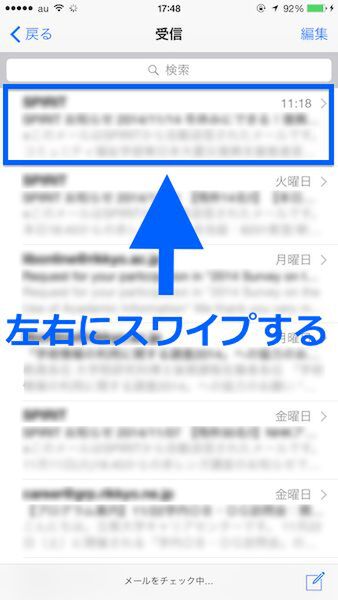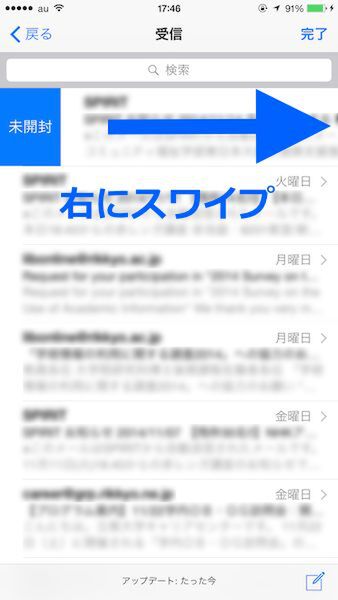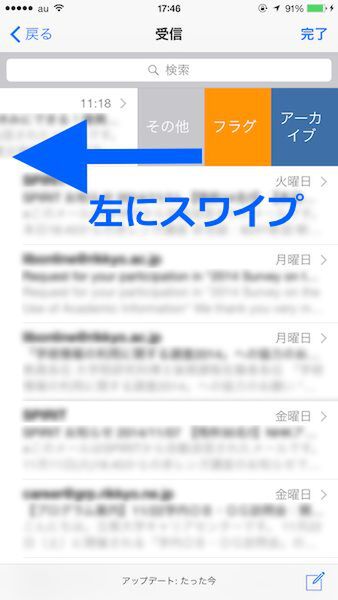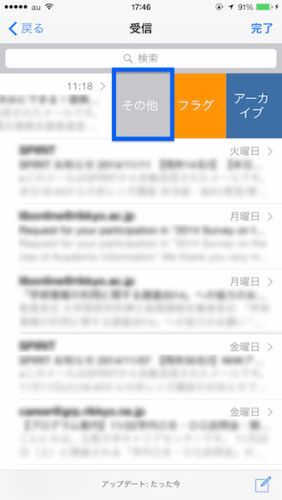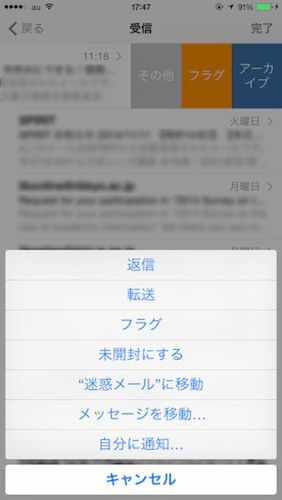「iPhone 6」&「iOS 8」全力徹底特集! 第52回
左右へのスワイプで開封もフラグ立ても思いのまま
iPhone 6のメール整理は、左右のスワイプでラクラク!
2014年11月28日 18時00分更新
iPhoneにかぎらず、スマホでメールをやり取りすることは多い。iOS標準の「メール」アプリでは、キャリアのメールやGmailなど複数のアカウントを扱えるので、便利な反面、扱うメールの数が増えることも多い。
サクサクとメールを整理したいなら、“スワイプ”を使いこなすべし。iOS 8からは、メールを未開封にしたり、フラグを立てたりといった動作を、左右方向にスワイプすることで実行できるようになっているのだ。
まずは、開封したメールを未開封にしたいとき。対象のメールを右にスワイプすると、「未開封」なるメニューがひょこっと現れるので、それをタップすればよい。ちなみに、未開封のメールを開封したいときも、同じ手順でできる。
続いては左にスワイプした場合。「その他」「フラグ」「アーカイブ」というメニューが出てくる。「その他」は後述するが、「フラグ」はその通りメールにフラグを立てる機能。「アーカイブ」は、メールを受信トレイから「すべてのメール」というフォルダに移動する操作だ。
さて、「その他」とはいったいなんだろうか。実はここをタップすると、返信や転送などができるメニューが下からせり上がってくるのだ。対象のメールを開かずとも、さっとスワイプして「その他」をタップすれば、すぐに返信や転送が可能。メールでのやり取りが多い人なら、覚えておきたいテクニックだ。

この連載の記事
-
第52回
iPhone
iPhoneのカレンダーなら、目的地まで迷わない&遅れない! -
第51回
iPhone
iPhone 6で、受信したメールを読みながらメールを書くには -
第50回
iPhone
iOS 8.1、日本ではカメラロール復活するもApple Pay対応見送り -
第49回
iPhone
iPhone 6でGoogleカレンダーを使ってみよう! -
第48回
iPhone
iPhone 6でドコモメールを使ってみよう! -
第47回
iPhone
iPhone 6のテザリング機能を使ってみよう! -
第46回
iPhone
iPhone 6/6 PlusでGmail、どうやって使うの? -
第45回
iPhone
iOS 8マルチタスク画面の「履歴」出ないようにする方法 -
第44回
iPhone
iOS 8で見られたくない写真を非表示にしてみよう! -
第43回
iPhone
iPhone 6とiPhone 6 Plusでは背面の林檎のサイズが違う! - この連載の一覧へ